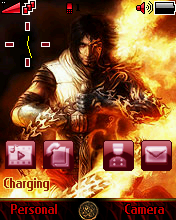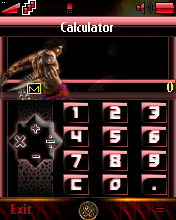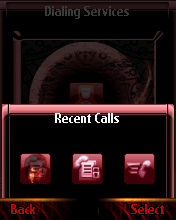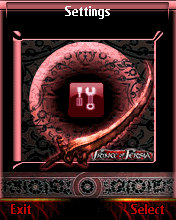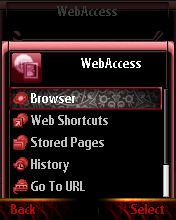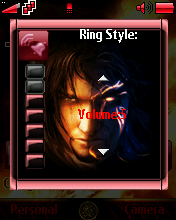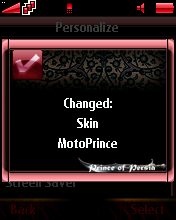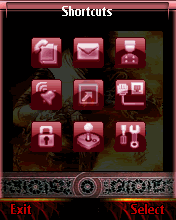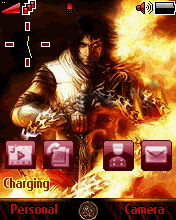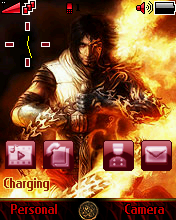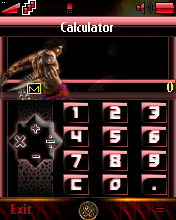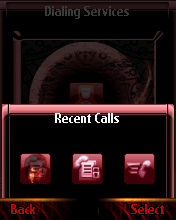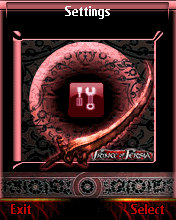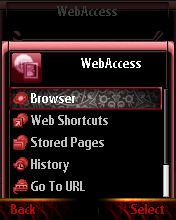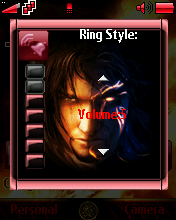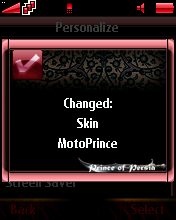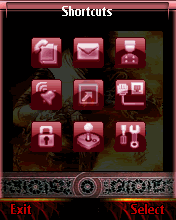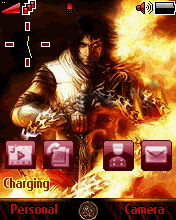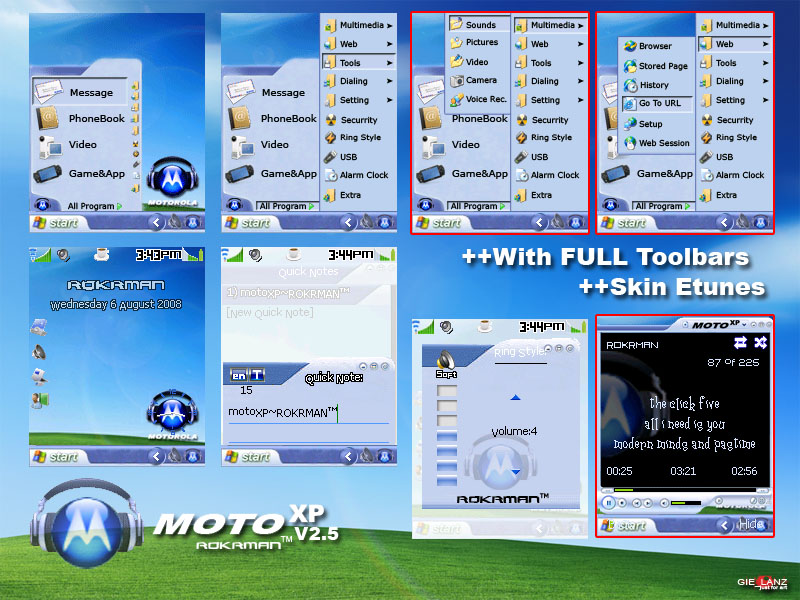Mi celu es el L7 formateado con el Andape 2.0 ahora si digame como c le pued hacer
Bueno no se preocupen yo mismo que respondo
Ahora comencemos:
1º Paso: Abrimos el Skiman, esperamos que detecte nuestro teléfono y cargue todos los skins que actualmente tenemos en el mismo. Cuando termine se verán todos los skins que tenemos en el celu, pero en mi caso sólo tengo 1, el de iPhone_Moto. (Ver la siguiente imagen.)
2º Paso: Hacemos un clic en el botón “Install”. (Ver la siguiente imagen).
3º Paso: Nos Aparece la siguiente ventana, para el que sabe inglés no tendrá problemas para aplicar los parches, en cambio el no sabe mucho le costará un chiquito (pero mirando un par de veces ya te quedan los más utilizados, los demás pueden experimentar ustedes si quieren, yo les dejaré
solo los más utilizados.). Ver la siguiente imagen.
Número 1:
1_Date - Left bottom corner: Es para que la fecha aparezca en la parte inferior izquierda de la pantalla principal.
1_Date - Hide: Es para que la fecha no se muestre.
1_Date - Show: Es para que la fecha esté visible.
1_Date - Transparent: Es para que el color de la fecha no sea opaca (para que se vea transparente, y que se vea lo que hay debajo de ella).
Número 2:
2_Digital clock - Right bottom corner: Para que el reloj digital se muestre en la parte inferior derecha de la pantalla principal.
2_Digital clock - Hide: Es para que no se vea el reloj digital.
2_Digital clock - Show: Es para que el reloj digital este visible.
2_Digital clock - Transparent: Es para que el color del reloj digital no sea opaco (para que se vea transparente, y que se vea lo que hay debajo de él).
Número 3:
3_Operator’s name - Hide: Es para que el nombre del operador telefónico no se muestre.
3_Operator’s name - Show: Es para que el nombre del operador se vea.
3_Operator’s name - Transparent: Es para que el color del nombre operador no sea opaco (para que se vea transparente, y que se vea lo que hay debajo de él).
Número 4:
4_Soft buttons – Hide
4_Soft buttons – Show
4_Soft buttons – Transparent: Es para que el color de los botones Soft no sean opacos (para que se vea transparente, y que se vea lo que hay debajo de él).
Número 5:
5_14 Menu Classic: Es para que el skin a instalar maneje 14 iconos en menú principal (en el menú principal van todos los iconos, pero quedan 2 lugares en una esquina).
5_14 Menu Reversed: Es para que el skin a instalar maneje 14 iconos en menú principal, pero al revés del Classic. Quiere decir que si al Cassic le faltaban 2 iconos en la parte inferior derecha, aplicando este faltarán los 2 iconos en la parte inferior izquierda, se entiende?).
4_SaniOKh’s Circle 14 icons Menu: 14 iconos en menú principal formando tipo un circulo con los 14 iconos.
4_ SaniOKh’s Heart 14 icons Menu: 14 iconos en menú principal formando un “corazón” supuestamente (muy similar al anterior).
4_ SaniOKh’s UL Shard 14 icons Menu: 14 iconos en menú principal (similar al Classic o Reversed, creo.. ahora no me acuerdo.. jeje.)
4_ SaniOKh’s UR Shard 14 icons Menu: 14 iconos en menú principal (también es similar al Classic o Reversed, creo.. ahora tampoco me acuerdo.. jeje.)
Número 6:
6_STANT’s Menu 11 icons: 11 iconos en menú principal
Número 7:
7_STANT’s Menu 3x3: 9 iconos en menú principal
Número 8:
8_STANT’s Menu 3x4 Type 1: 12 iconos en menú principal
8_STANT’s Menu 3x4 Type 2: 12 iconos en menú principal (no encontré diferencia con el de arriba).
8_STANT’s Window’s Menu (12 icons): 12 iconos en menú principal formando un cuadrado (las 4 líneas por decir así, dejando un hueco en el medio del menú principal).
Número 9:
9_Fullscreen picture Preview by Parus (…): Es para que cuando entremos a las imágenes, directamente se vean casi toda la pantalla, sería como un 1x1 (a veces queda mal, por lo menos en el v3 y v3r, con esos probé).
Número 10:
10_2x2 Picture Preview: Es para obtener una vista 2x2 (o vista cuadrícula, miniatura, como quieran llamarlo) en imágenes.
4º Paso: En esa ventana que nos apareció (luego de saber más o menos que significan algunos de los parches), hacemos un clic en “Clear Selection” (así se destildan automáticamente todos los parches). Un skin instalado sin ningún parche quedará original (así como lo dejaron al crearlo/modificarlo). Si ustedes quieren manipular el skin al instalarlo, ya saben como hacerlo (lo expliqué en el 3º paso), lo pueden hacer para que el skin que van a instalar quede como a ustedes les gusta!
En mi caso sólo apliqué el parche para que maneje 14 iconos en el menú, es lo principal, lo demás no me interesa tanto, ya que la mayoría de skins ya vienen modificados (de todas maneras pueden aplicarlos, solo sobrescribirá el parche.). Luego hacen un clic en “OK” para continuar. Ahí buscamos el skin que deseamos instalar, lo abrimos y automáticamente comienza a instalar. (Ver las siguientes imágenes).
5º Paso: Hacemos un clic en “More…”, nos deslizamos sobre el menú que
aparecerá y hacemos un clic en “Restart Phone”. (Ver la siguiente imagen).
Eso es todo!
Ahora podremos cambiar de skin solo ingresando desde nuestro móvil a:
Menú > Programaciones > Personalizar > Skin/ (Estilo de color o Interfaz, los 3 van a lo mismo, eso depende, si se modificó el string del langpack que tienen, puede aparecer mas como interfaz).
Para verificar que todo salió bien, les dejo una ScreenShot para mostrarle que el skin se instaló muy bien:
Tuto creado por MLL
Traido de Motorolitaweb
PD: Des esto concluí que con tildar la opción que prefieran ejm: si quieren el menú con el ícono 1x1 solo la tildán y ya se pone el patch de eso y listo pero esto solo está disponible desde la versión del skin manager 0.5
PD1: si esto es doble post o algo por el estilo ya no es mi culpa yo pedí ayuda y pregunté de antemano y no me repondieron así haí queda el tuto para los que aún no lo sabían como y para los novatos flojos cualquier consulta me escriben a mi mail
Hasta luego